Обзор браузера Microsoft Edge
До появления Microsoft Edge на борту Windows 10 выбор браузера для многих пользователей был прост и очевиден – либо Google Chrome, либо Mozilla Firefox, либо браузеры-клоны на базе их движков. Новое детище софтверного гиганта у многих вызвало заинтересованность. Microsoft Edge симпатичен внешне, работает быстро и легко, и, если верить обещаниям компании Microsoft, этот браузер ожидает весьма перспективное будущее. Но что может предложить пользователям Microsoft Edge уже сейчас?
Обзор браузера Microsoft Edge
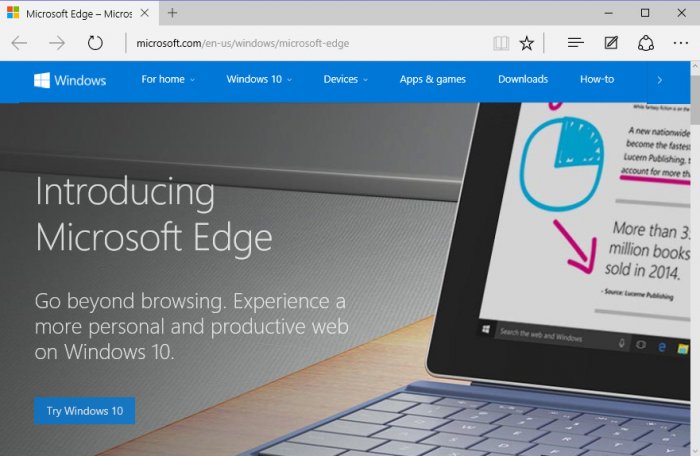
Движок браузера
Microsoft Edge создан на базе эволюционного продолжения движка Trident (движка Internet Explorer). Новый движок EdgeHTML обеспечивает Microsoft Edge быстродействие и лёгкость: новое детище Microsoft теперь может смело конкурировать с самым быстрым браузером Google Chrome.
Штатный браузер Windows 10 выполнен в стиле минимализма приложений Metro-интерфейса этой версии системы. Предустановленную серую расцветку можно в любой момент сменить на тёмную тему оформления в настройках браузера.
Что такое Microsoft edge
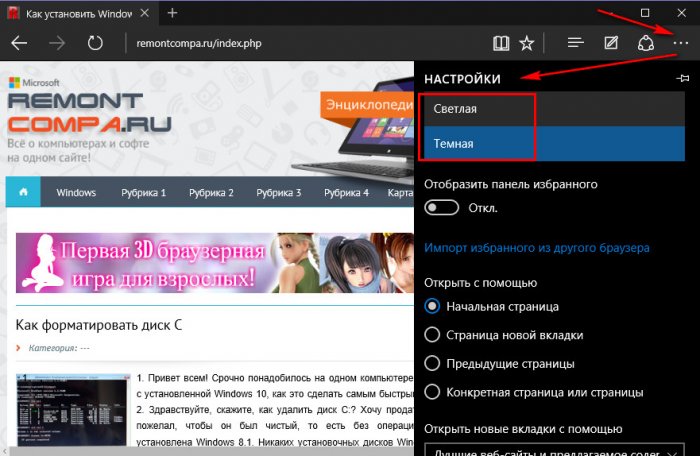
Начальная страница Microsoft Edge – это веб-портал Microsoft MSN с региональными новостями, виджетом погоды, с настраиваемым перечнем лучших сайтов. Подключённая в системе Windows 10 учётная запись Microsoft автоматически обусловит выбор региона для новостей и погоды.
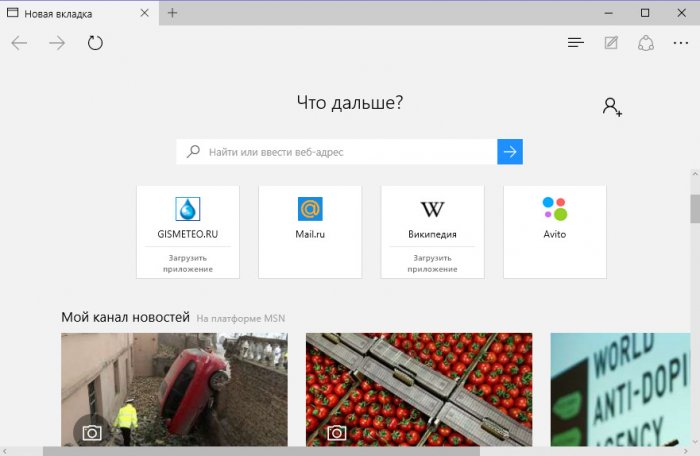
Выдвигающуюся панель инструментов браузера при желании можно закрепить, чтобы иметь оперативный доступ ко всем её опциям. Опций на этой панели немного: избранные сайты, список сайтов для отложенного чтения, история браузера и загрузки.
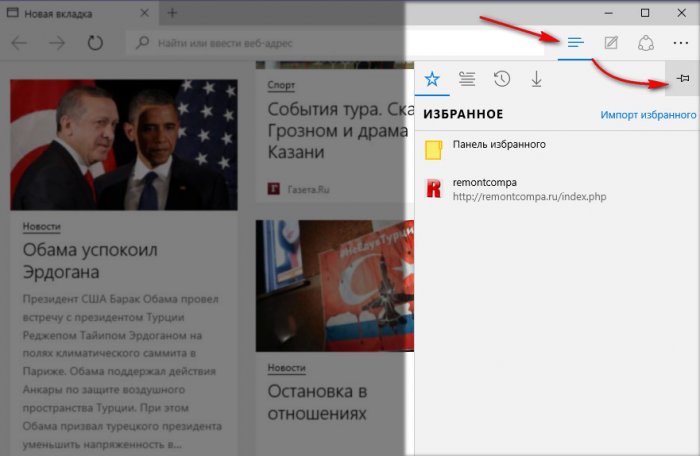
Отдельными кнопками на панели инструментов браузера реализованы возможность создания веб-заметок, функция «Поделиться» и меню Microsoft Edge.
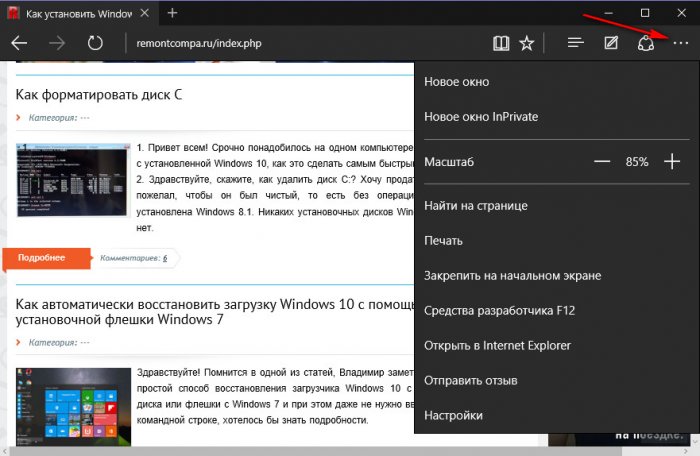
Поисковик по умолчанию
Поисковиком по умолчанию в Microsoft Edge установлен, естественно, Bing – веб-сервис Microsoft. В то же время софтверный гигант не препятствует установке основными других поисковиков. В дополнительных параметрах настроек браузера можно установить любую иную поисковую систему из числа поддерживаемых, и тогда именно она будет проводить поиск при введении запроса в объединённую поисковую и адресную строку браузера.
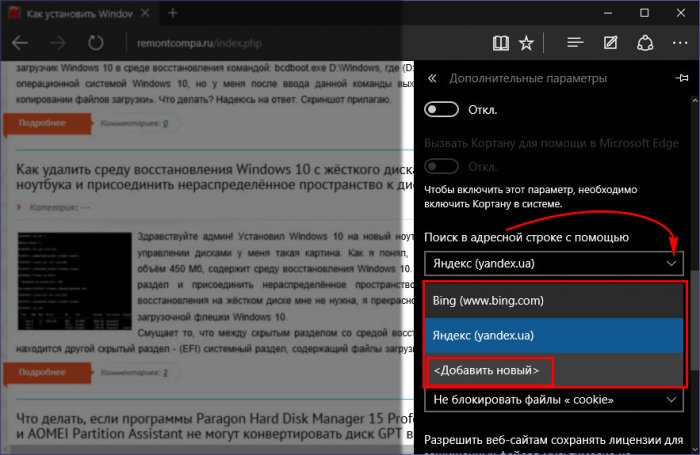
В числе поддерживаемых поисковиков – Google, Яндекс, «Yahoo!».
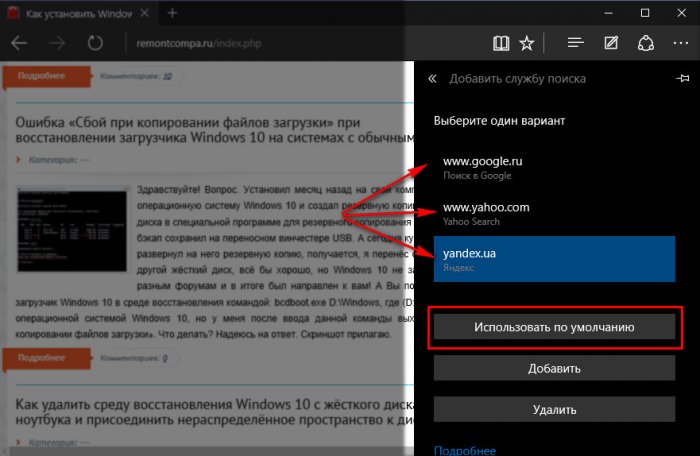
Всё, что нужно, чтобы эти поисковые системы были доступны в перечне возможных поисковиков по умолчанию, это просто зайти на их сайты. И эти поисковые системы автоматически появятся в перечне.
Браузер Microsoft Edge Плюсы и минусы
Режим чтения
Microsoft Edge унаследовал от Internet Explorer некоторые моменты: организацию закладок в виде «Избранного», функцию «InPrivate» (режим приватного просмотра), встроенный Adobe Flash Player. В числе унаследованных функций также доработанный со времён Metro-версии Internet Explorer 11 штатный режим чтения. Нажав кнопку в виде книги в конце адресной строки Microsoft Edge, получим читабельный формат веб-страниц, очищенный от лишних веб-элементов.
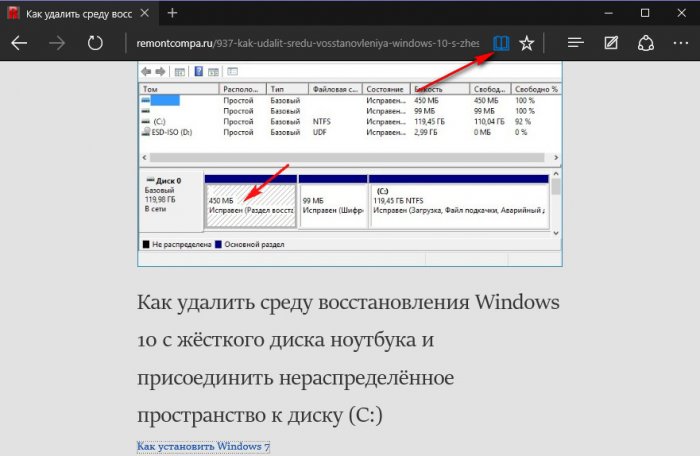
Для режима чтения в настройках браузера можно выбрать тему оформления и размер шрифта.
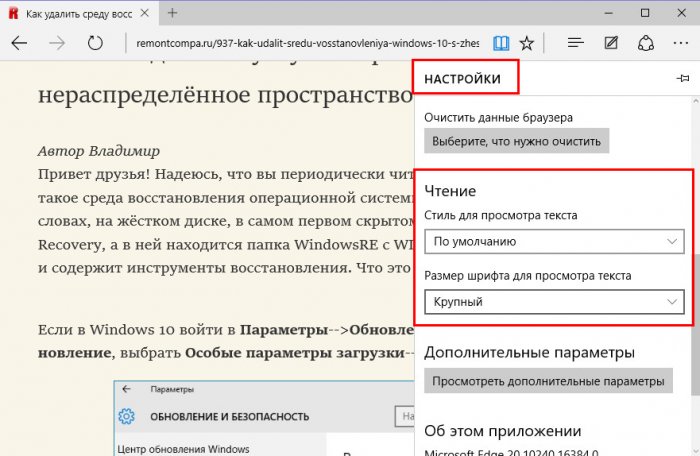
Отложенное чтение
Раздел браузера «Список для чтения» — это функция отложенного чтения. В этот список можно добавлять заинтересовавшие во время веб-сёрфинга публикации, чтобы вернуться к ним позднее и прочесть.
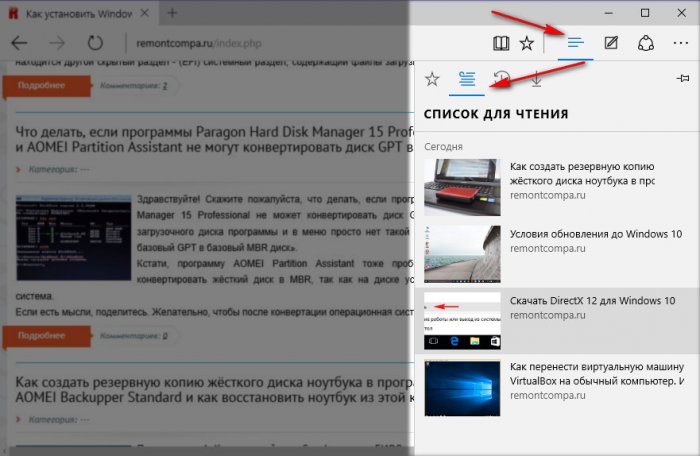
Кнопка в виде звёздочки – это кнопка добавления сайтов в «Избранное» и по совместительству в «Список для чтения».
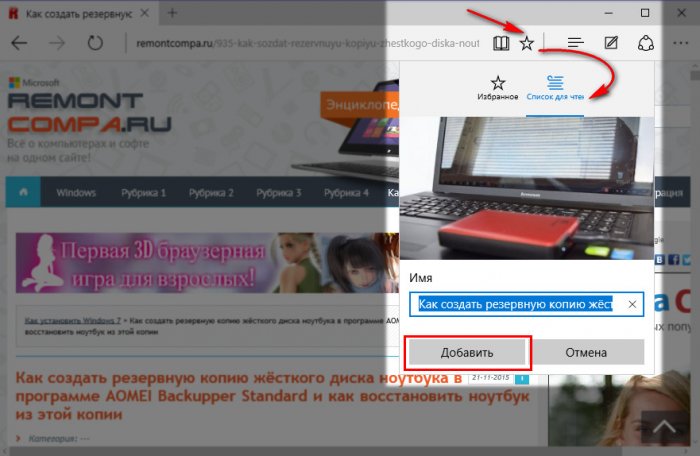
Плитки нужных сайтов на экране меню «Пуск»
Систему работы с заинтересовавшими сайтами, наряду с «Избранным» и «Списком для чтения», пополняет ещё одна особенность Microsoft Edge, обусловленная причастностью браузера к интерфейсу Metro Windows 10. Это возможность крепления отдельных веб-страниц плитками на экран меню «Пуск».
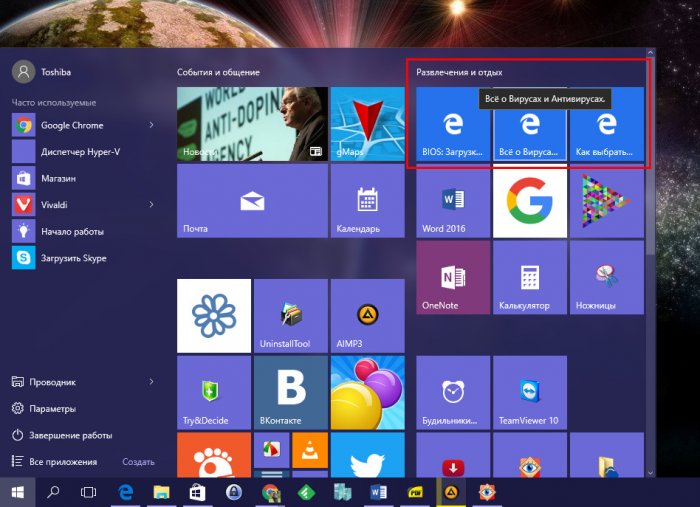
Для этих целей в меню Microsoft браузера имеется команда «Закрепить на начальном экране».

Веб-заметки
Из страниц сайтов в окне Microsoft Edge можно создавать веб-заметки: накладывать поверх рисунки цветным пером и маркером, добавлять текстовые замечания, делать обрезку изображения.
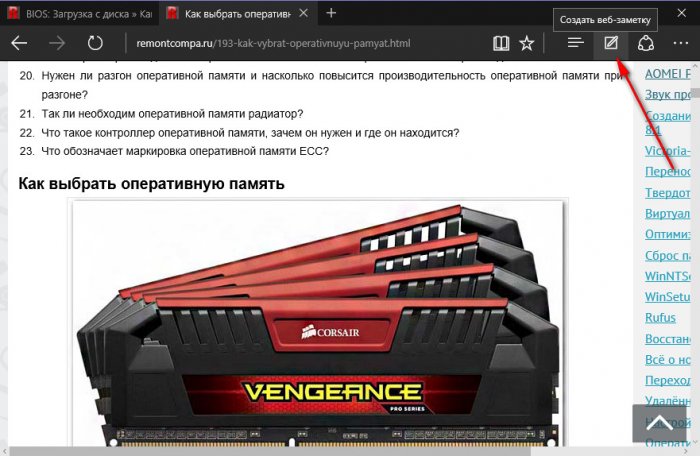
Такие веб-заметки в формате картинки в дальнейшем можно сохранять в «Избранном», в «Списке для чтения» и в веб-сервисе заметок от компании Microsoft OneNote.
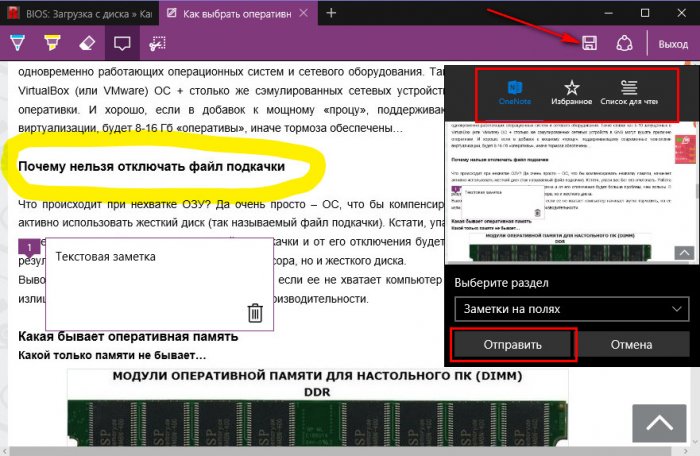
Прямо из окна Microsoft Edge сделанной веб-заметкой можно поделиться в соцсетях, отправить её по почте, отправить в веб-сервис заметок Evernote или в облачное хранилище Яндекс.Диск с помощью системной функции Windows 10 «Поделиться».
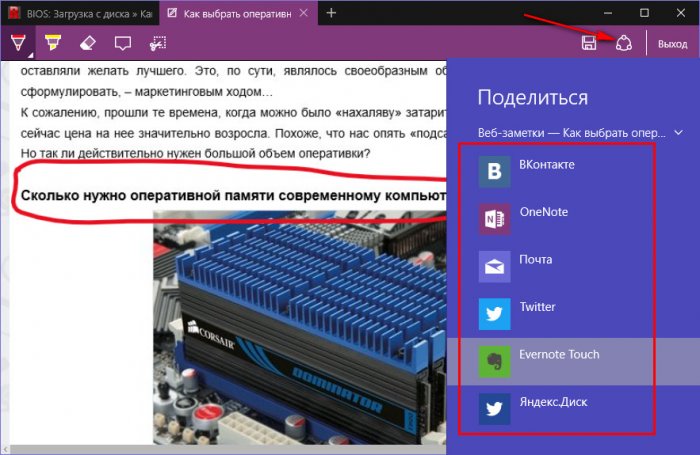
Функция «Поделиться»
Системная функция «Поделиться» Windows 10 досталась по наследству от Windows 8.1. Она работает в связке с некоторыми приложениями Metro-интерфейса и позволяет прямо из окон последних расшаривать ссылки в соцсетях ВКонтакте, Фейсбук, в Твиттере, создавать заметки OneNote и Evernote, если в системе Windows 10 установлены клиентские Metro-приложения таковых. В рамках системной функции «Поделиться» также можно отправлять контент по почте в штатном почтовом Metro-клиенте Windows 10. Microsoft Edge полноценно работает в связке с этой функцией, активно сотрудничает с установленными клиентскими Metro-приложениями и позволяет оперативно делиться просматриваемыми в окне браузера веб-публикациями.
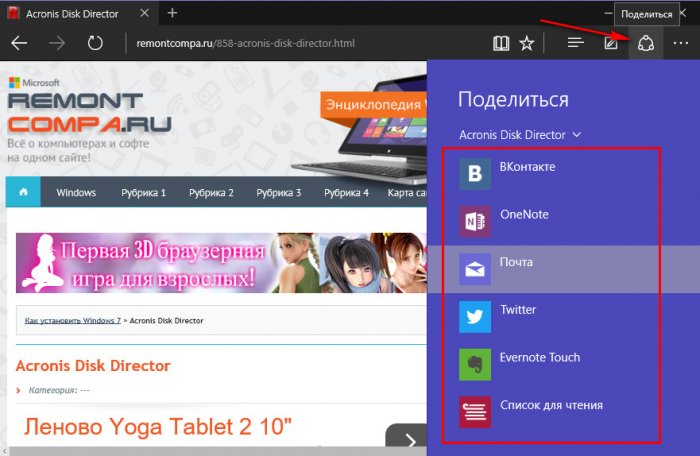
Безопасность
Система безопасности Microsoft Edge – ещё одно наследие Internet Explorer. Как и последний, новый штатный браузер Windows 10 оснащён фильтром защиты SmartScreen, предупреждающим о посещении фишинговых сайтов и скачивании вредоносных программ. SmartScreen может быть отключён в дополнительных параметрах настроек браузера.
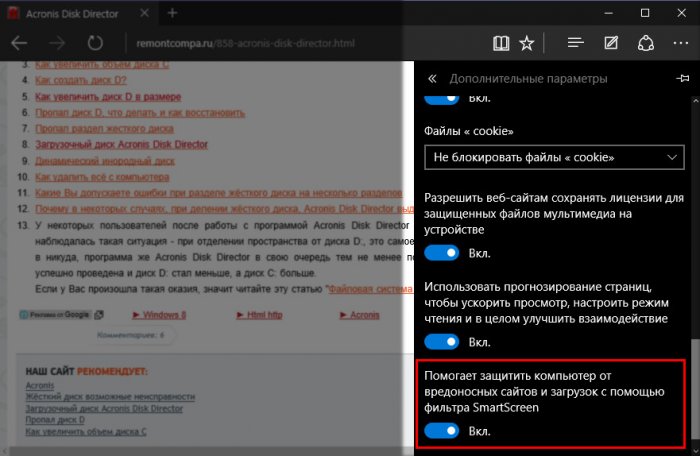
Microsoft Edge: резюме
Многим хорош Microsoft Edge, однако опытным пользователям пока что трудно будет отказаться от широкого спектра дополнительных возможностей, которые за счёт установки расширений (дополнений) предлагает монстр рынка, самый популярный браузер в мире Google Chrome. Или хотя бы его «заместитель» — Mozilla Firefox. И вряд ли встроенная изначально в новый браузер Microsoft кнопка «Поделиться» может стать решающим фактором, чтобы сменить веб-обозреватель. Тем более, что практически на каждом сайте веб-публикации оборудованы кнопками расшаривания контента в соцсетях.
Компания Microsoft обещает ассортимент расширений для Microsoft Edge в ближайшем будущем. Планируется, что они будут представлены в магазине Windows вместе с приложениями интерфейса Metro. Но это в будущем, пусть и недалёком, тогда как Google Chrome и Mozilla Firefox – функциональные стабильные браузеры – готовы к использованию уже сейчас.
Источник: remontcompa.ru
Microsoft Edge
Microsoft Edge – браузер, разрабатываемый на базе проекта с открытым исходным кодом Chromium. Обозреватель от Майкрософт отличается высокой скоростью работы в сочетании с гибкими настройками безопасности.
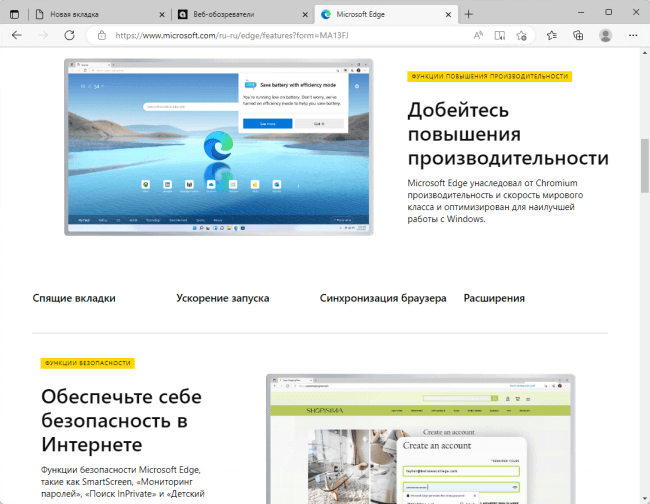
Несмотря на то, что данный веб-браузер поставляется вместе с операционной системой Windows 10 и 11, Edge работает и в среде ОС Windows 7* и 8 (32 и 64-бит).
* Майкрософт планирует завершить поддержку своего браузера в среде операционных систем Windows 7 и Windows Server 2008 R2 после 15 января 2023 года.
Некоторые особенности и возможности
- Гибкие настройки – возможности браузера могут быть расширены за счёт дополнений из фирменного магазина надстроек Microsoft Edge или из каталога расширений Google Chrome.
- Детский режим – возможности для родителей по настройке веб-обозревателя, обеспечивающие наилучшие, расширенные и безопасные возможности для просмотра контента в Интернете для их детей.
- Синхронизация закладок, параметров, паролей и пр. (требуется учётная запись Microsoft);
- Фильтр SmartScreen выявляет опасные сайты и веб-ресурсы, созданные в целях фишинга, а также защищает от загрузки файлов, которые могут быть вредоносными.
- Конфиденциальность – три уровня защиты от отслеживания (Базовый, Сбалансированный и Строгий).

- «Иммерсивное средство чтения» помогает сосредоточиться на чтении интернет-страниц.
- Встроенные инструменты для работы с файлами PDF – просмотр, правка и предоставление общего доступа к таким документам непосредственно из браузера.
- Неактивные вкладки переходят в спящий режим, сохраняя системные ресурсы, что также позволяет увеличить время автономной работы мобильных устройств (ноутбуки, планшеты и так далее).
- Неактивные вкладки переходят в спящий режим, сохраняя системные ресурсы.
- Функция «Ускорение запуска» – увеличивает скорость открытия веб-обозревателя за счёт загрузки основных процессов в фоновом режиме.

- Кроссплатформенность – браузер работает на устройствах под управлением Windows, macOS, iOS и Android.
Полезные ссылки
- Как обновить браузер в обход системы «прогрессивных развертываний»;
- Техническая документация по конфиденциальности Microsoft Edge.
- Панель мониторинга конфиденциальности Майкрософт.
- Сведения о функции блокировки отслеживания.
- Что такое фильтр SmartScreen.
- Сроки окончания поддержки для старой версии Microsoft Edge и IE 11.
Скачать Microsoft Edge для Windows
На этой странице для загрузки доступна последняя версия браузера Microsoft Edge для операционных систем Windows 11, 10, 8, 7 (32 и 64-бит).
Скачать браузер Microsoft Edge.
Microsoft Edge – браузер, разрабатываемый на базе проекта с открытым исходным кодом Chromium. Обозреватель от Майкрософт отличается высокой скоростью работы в сочетании с гибкими настройками безопасности.
Размер: 125 / 136 МБ
Операционная система: Windows 11, 10, 8.1, 8, 7
Дата релиза: 5 декабря 2022
Статус программы: Бесплатная
Рейтинг: (34 оценок, среднее: 4,68 из 5)
Источник: alpinefile.ru
Новые возможности браузера Microsoft Edge

Microsoft Edge — это новый браузер по умолчанию для Windows 10. В нем есть WebNote для создания заметок к собственным страницам и для совместного использования функций, поддержка режима чтения и списка для чтения, а также Кортана, которая предоставляет дополнительные сведения и помогает выполнять задачи при просмотре веб-страниц.
Microsoft Edge призван заменить в дальнейшем штатный Internet Explorer, но пока что в состав Windows 10 будут входить оба эти браузера. Так, Internet Explorer ещё некоторое время будет обеспечивать работу старых веб-сайтов. Сегодня штатный браузер Windows Internet Explorer, несмотря на то, что это интегрированное в систему решение, имеет малую долю симпатий пользователей.
Не помогли наработать популярность этому браузеру ни увеличившееся в последних версиях быстродействие, ни Metro-версия для пользователей планшетов на базе Windows 8.1.
Наличие хоть какой-то пользовательской аудитории у Internet Explorer объясняется лишь одним фактом – это встроенный в систему браузер, который используют, как правило, либо новички, не зная, что на рынке софта есть что-то лучшее, либо пользователи компаний, которым в силу внутренней корпоративной политики запрещается установка на рабочие компьютеры стороннего софта.
Microsoft Edge работает на новом движке EdgeHTML – эволюционном продолжении движка Trident, на котором базируется Internet Explorer. Новый обозреватель унаследовал от старого немного организационных моментов, однако всё же по большей части Microsoft Edge — это совершено иной браузер, с другой структурой, и ориентирован он на современного пользователя.
Итак рассмотрим основные новые возможности браузера Microsoft Edge.
Быстродействие
Microsoft Edge – быстрый браузер. Он довольно быстро запускается сам и оперативно справляется с загрузкой интернет-страниц. Но говорить о том, что он может конкурировать с известными браузерами, с такими как Google Chrome, Opera или Firefox сейчас наверно преждевременно.

Интерфейс
Microsoft Edge – это Metro/ModernUI приложение в стиле Windows 10. У нового браузера Microsoft простой, но тем не менее, весьма приятный внешний вид с дружелюбным пользовательским интерфейсом. Пожалуй, единственное, что портит внешность браузера – это серое оформление окна, которое можно изменить в настройках браузера, выбрав тёмную тему.

Вверху слева располагаются кнопки навигации и обновления веб-страниц, посередине объединённая адресная и поисковая строка, а вверху справа размещены кнопки панели инструментов браузера для доступа к некоторым функциям и меню.

Microsoft Edge унаследовал от Internet Explorer организацию пользовательских закладок в виде раздела «Избранное». В новом браузере увидим лишь иной дизайн хранения избранных сайтов.

Adobe Flash Player
Браузер Microsoft Edge поставляется со встроенным Adobe Flash Player, а это значит, что пользователи, избавлены от его установки и обновления. Более того, в настройках браузера флеш-плеер можно отключить.

Весьма разумно со стороны разработчиков Microsoft Edge предусмотреть такой шаг, ведь пользователям устройств на базе Windows 10 при использовании мобильного Интернета наверняка придётся экономить трафик.
Безопасность
Microsoft Edge имеет встроенный фильтр SmartScreen, который помогает защитить компьютер от вредоносных сайтов и от скачивания вредоносного программного обеспечения.

Поисковая система браузера
Поисковой системой по умолчанию в Microsoft Edge установлена Bing, это также проект компании Microsoft. В настройках браузера можно изменить поисковую систему например на поиск Google или Яндекс, которые всё-таки реализовали поддержку технологии OpenSearch 1.1.

Организация
В отличие от Internet Explorer, в Microsoft Edge мы не увидим мудрёных настроек, в которых наверняка и сами специалисты Microsoft временами путаются. В этот раз меню и настройки обозревателя максимально просты.
Меню Microsoft Edge содержит минимум необходимых для веб-сёрфинга опций.

А настройки браузера аккуратно помещаются единым списком во всплывающей панели справа.

Microsoft Edge содержит очень мало настроек, и наверняка это не устроит многих пользователей, привыкших к передовым браузерам типа Google Chrome, Firefox или Opera, которые, помимо встроенного функционала, предусматривают расширенные возможности за счёт устанавливаемых расширений (дополнений).
Тем не менее, у Microsoft Edge есть свои функциональные возможности, на которые Microsoft делает акцент. Рассмотрим их.
Режим чтения
Режим чтения в браузере – далеко не новая функция. Отдельные встраиваемые в браузеры расширения предлагают удобный для чтения формат, убирая со страницы сайта лишние веб-элементы и оставляя только текстовый блок и картинки самой статьи.
Такими расширениями можно укомплектовать Google Chrome, Mozilla Firefox, Opera, Яндекс.Браузер и прочие браузеры на базе платформ Chromium и Firefox.
Режим чтения Microsoft внедрила ещё в Metro-версию Internet Explorer 11, вошедшего в состав Windows 8. Эту идею, как видим, софтверный гигант реализовал и в Microsoft Edge.

Список для чтения
Список для чтения – ещё одна весьма неплохая функция. Любую заинтересовавшую статью, с которой в данный момент нет времени ознакомиться целиком, можно отправить в список для чтения Microsoft Edge и вернуться к этой статье тогда, когда это будет удобно.

Список для чтения по большому счёту ничем особым не отличается от обычных закладок браузера, тем не менее, это неплохая задумка, чтобы пользователи не захламляли «Избранное», в то же время не потеряли, возможно, полезную для них информацию.
Функция «Поделиться»
Пока ещё не на всех сайтах установлены социальные кнопки, с помощью которых любую публикацию можно отправить себе на стену социальной сети или по электронной почте любому адресату.
Универсальное решение для любого сайта было реализовано кнопкой «Поделиться» в числе прочих функций ленточного Metro-меню, появляющегося справа, в Windows 8 и Windows 8.1. Из этих систем несколько доработанная кнопка «Поделиться» перекочевала в браузер Microsoft Edge.

Заметки на страницах сайтов
В браузере Microsoft Edge можно рисовать и писать на страницах любого сайта, затем сохранять в таком виде веб-заметку.

Эта функция наверняка не будет востребована огромной пользовательской аудиторией, тем не менее, на подхвате (особенно у пользователей устройств с сенсорными экранами) такого рода инструменты в браузере должны быть.
Показать кому-то понравившийся в Интернете товар со своими пометками, указать автору интернет-публикации на его ошибки – да мало ли для каких случаев понадобится удобная возможность редактирования поверх веб-страниц.

Cortana
О возможности работы браузера в едином процессе с интегрированным голосовым помощником операционной системы пользователям Рунета пока что остаётся только мечтать.

В браузер Microsoft Edge встроен голосовой помощник системы Windows 10 Cortana, но пока что он не доступен на русском языке.

Итоги
В Microsoft хотели создать новый браузер, и им по большей части это удалось сделать. Microsoft Edge не похож ни на один другой браузер, представленный сегодня на рынке.
Будет ли новинку ожидать успех? Вероятней всего, что да. Любое интегрированное в систему решение всегда будет иметь свою пользовательскую аудиторию.
Если Microsoft Edge, являясь интегрированным решением, ещё и будет постоянно развиваться, причём в нужном направлении, успех и своя стабильная аудитория этому браузеру обеспечены.
Источник: winnote.ru
Как удалить Microsoft Edge в Windows 10

В марте 2015 компания Microsoft показывает свою новую Windows 10. Одно из первых, что бросилось в глаза — замена устаревшего браузера Internet Explorer. Его прямым наследником стал Microsoft Edge, получивший схожий дизайн, но намного упрощенный и продвинутый. Появились новые возможности, такие как поддержка стилуса и возможность установить расширения, которые дали шансы браузеру Microsoft вернуться на интернет-рынок и стать конкурентоспособным.
Особенности браузера
Microsoft Edge выполняет все функции, которые требует обычный пользователь. В нем можно открывать различные сайты, скачивать файлы, создавать закладки и просматривать историю. Но также он имеет несколько отличных от других популярных браузеров особенностей:
- Если вы обладаете стилусом, то это отличный шанс проверить его в действии. Создавайте рисунки, надписи или заметки на экране и в пару кликов делитесь ими с друзьями.
- Многие слышали про помощников с элементами искусственного интеллекта от Google или Apple. Теперь аналогичная технология появилась в Microsoft Edge. Назвали ее Cartana, она призвана предугадывать ваши действия и помогать в поиске нужной информации. Картане можно выдать доступ к вашей личным данным (почта, история браузера, контакты), что поможет ей быстрей найти ответы для вас. Но у нее есть ограничение, действует она только в Microsoft Edge и пользуется поисковиком Bing, а также если в вашем Майкрософт –аккаунте указан возраст меньше 13 лет, вы услышите отказ в помощи от Картаны.
- Теперь каждый может в пару действий установить нужное расширение, которое расширит лично под вас возможности веб-сёрфера. Для этого пройдите следующий путь: меню Microsoft Edge — расширения — получить расширение из магазина.
- Появилась возможность авторизации на сайтах и приложениях с помощью Windows Hello. Это значит, что теперь вы можете не вводить пароль, а доказать подлинность своей личности с помощью отпечатка пальца или голоса.
- Из технических нововведений: браузер переехал на новый движок — EdgeHTML, для написания использовалось новое ответвление JavaScript — Chakra.
Видео: обзор веб-сёрфера
Как установить
На сегодняшний день Microsoft Edge доступен только на Windows 10. В более поздних версиях Windows 8.1, 7 и т.д. доступен только Internet Explorer. Установить новый браузер от Майкрософт возможно только при установке или обновление до Windows 10. Он устанавливается автоматически и входит в стандартный пакет программ, скачать его отдельно не получится.
Как удалить Microsoft Edge в Windows 10
Просто так удалить программу у вас тоже не получится. Компания насильственно продвигает ее продукт, поэтому включила браузер в список программ, которые не подлежат утилизации. Но все же есть несколько способов, благодаря которым возможно стереть браузер с вашего компьютера.
Удаление через Powershell
- Через поиск находим программу Powershell и запускаем ее.
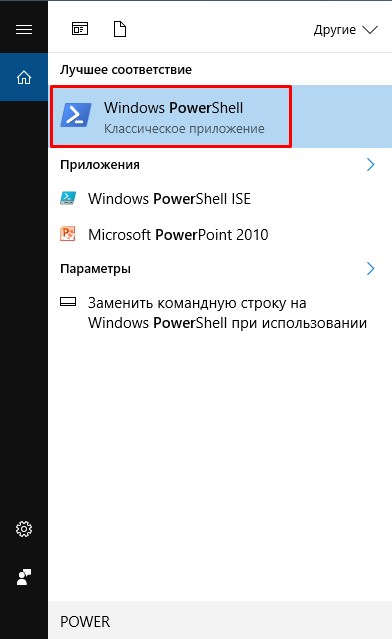
Находим программу Powershell
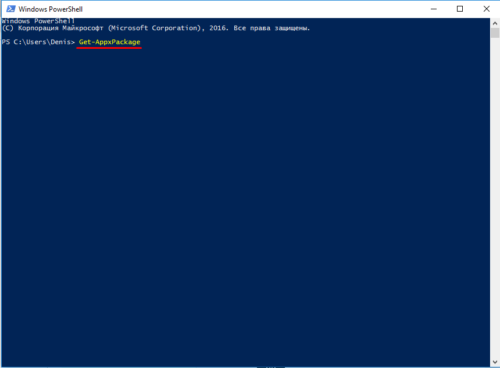
Вводим команду Get-AppxPackage
Источник: kompkimi.ru